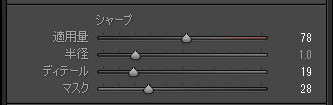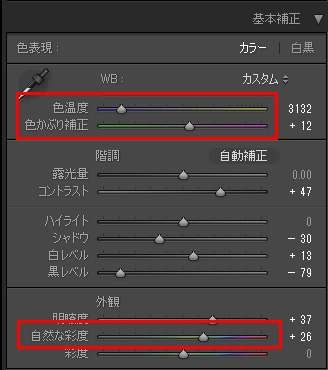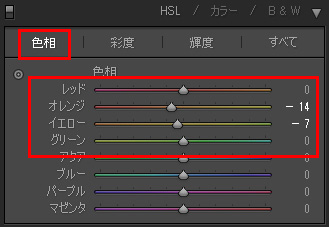月をリアルにRAW現像する方法
去年の秋にご紹介した月を簡単に撮るための記事(【完全保存版】手持ちのカメラで月をキレイに撮影する方法![満月から三日月まで])は公開以降大変多くの方に読んでいただきとっても嬉しいです。ただ、撮った後の現像方法についてはほとんど紹介していなかったため、今回ご紹介しようと思います。
使用するソフトはいつものAdobe Lightroom。もちろんPhotoshopでも同じことが可能です。カメラを買ったときに付いてきた現像ソフトでもある程度可能ですが、Lighroom特有の「明瞭度」というパラメータが重要になるので6割くらいの完成度になるかもしれません。。
目標は満月をリアルで印象的にRAW現像することです!(JPEGからでも可能)
コントラストと明瞭度がキモ
まずは素材にする写真。
昨日撮った今年一番小さな満月です。昨日(2014/1/16)は今年もっとも地球と月が離れたときに見える満月で、いつもよりもちょっと小さな満月だったのですね。
今回のエントリーとは関係ないですが、以前撮った満月と比較してみると結構違う事が分かります(同じ焦点距離で撮ったものを重ねてみました)。結構違いますね。
*昨日Tweetで2012年のスーパームーンと比べたと言いましたが、見直したら違ってました。。後ろの月は2012/8/31のブルームーンです^^; 同じ月に見ることのできる2回目の満月でこちらも大変貴重です(3年に1回)。
撮ってみました。今日の満月。後ろの薄い月は2012年のスーパームーン今日と同じ設定で撮ったもの。確かに結構小さいですねー(一番デカいのと比べてどうするw) EOS 7D 280mm ISO400 F8 1/400 http://t.co/llvbvsM8fy
— studio9 (@photostudio9) 2014, 1月 16
↑ウソでした。。すみません
-
ちょっと話がズレてしまいましたが、今回の素材はこちら。以前のエントリーでも紹介したとおり、ISO400 F8.0 SS:1/400s の鉄板設定で撮った写真です。(EOS 7D 280mm)
ちなみに満月は全世界どこで撮ってもISO400 F8 SS:1/400s でOK。手持ちで余裕で撮れます。今回のも手持ち / 【完全保存版】手持ちのカメラで月をキレイに撮影する方法![満月から三日月まで] http://t.co/FBwZuqWz3q
— studio9 (@photostudio9) 2014, 1月 16
カメラ側でややコントラストを上げてはいますが、ほとんどノーマルな設定。(トリミングはしています)
これはこれで悪くはないですが、月のクレーター部分が白い部分の色に近くてちょっと印象が薄い感じ。もっとメリハリをつけたいところですね。
そして今回の目標がこちらです。
クレーター部分の色が暗くなり、メリハリが出ましたね!
今回の補正のポイントはコントラスト(特に暗部)と明瞭度のパラメータです。この二つを効果的に設定することでクレーターの印象をはっきりさせようと思います。
実際の設定
コントラストと明瞭度の2段階で実際にLightroomでRAW現像した時の設定を示しながら説明していきますね。
まずはコントラストから。
Lightroomの基本補正の中にあるスライダーをグリグリするだけです。ここまではLightroomじゃない他のソフトの方でも大丈夫。
まずはそのものズバリ、コントラストのスライダーを上げます。ちょっと明暗がはっきりしますが、コントラストは写真全体の明るい所と暗い所の差を広げる項目なので、ここをいじってもクレーター部分はなかなか暗くなりません。
なぜならクレーター部分はグレーだから。写真全体で見れば写真の暗い所は周りの空であり、クレーターではありません。クレーター部分は空と比べれば明るいのでコントラストをいくらいじっても月の白い部分(明るい部分)がさらに明るくなるだけです。。
クレーター部分を暗くするには暗部を限定して暗くする必要があります。そこで便利なのが、コントラストスライダーの下にある、「シャドウ」と「黒レベル」。このスライダーで暗部を限定して暗くしてあげましょう。
*シャドウ。黒レベルやハイライト、白レベルもコントラストの仲間です。暗部のコントラストを調整する、明部のコントラストを調整するというイメージを持っておきましょう。
トーンカーブに慣れている人は左半分を調整するイメージです。
今回はこんな感じで設定しました。
大幅にトリミングしてややモヤっとした印象になっていたので、シャープも強めにかけています。
その結果がこちら
クレーターの印象が強くなりましたね!見た目に近いリアルな感じになったでしょうか。
さらに今度は「明瞭度」を調整して印象深くしてみようと思います。
超便利な明瞭度
LightroomやPhotoshop CameraRAWには便利な「明瞭度」というパラメータがあります。これは写真の輪郭をカリッとさせたり、ふんわりさせたりできるパラメータ。
なかなかほかの調整では代替できない貴重なパラメータです。
今回はクレーターの輪郭をはっきりさせたかったのでちょっと強めに適用してみました。こんな感じ。
完成写真がこちら。完成写真です。
さらにクレーターの色が濃くなり、月全体がキリっとしましたね!明瞭度を調節しただけでこんなに印象が違います。見た目よりもちょっとこってり目に仕上がりましたが、キレイな満月を見たときの記憶に残っているのはこのくらいの印象かなと思いながら仕上げてみました^^
-
上で紹介した3つを並べてみるとこんな感じ。
徐々に違っていくのが分かりますね。コントラストと明瞭度を上手に使って仕上げてみてください^^
色を変えて印象を変える
今回は比較的スタンダードな色に仕上げましたが、月に対する印象は人ぞれぞれですからここから色を変えてみても面白いかもしれません。
上記の完成写真から色だけを変えて青い月と赤い月を作ってみました。
まずは青い月
ホワイトバランスと彩度を変えただけです。
設定はこんな感じ
ちょうどカメラのWBを白熱電球にしたときくらいでしょうか。周りになにもない空高くに満月が明るく輝いているイメージ。
赤くするとこんな感じ
設定は色温度と彩度を変えつつ、HSLでオレンジ系の色相を少しシフトしてみました。HSLはやや応用なので、まずは色温度だけでも月が赤くなると思います。
日が暮れた後、ビルの谷間からおおきな月が出てきたときのイメージで。
-
ということで、カメラだけでもじゅうぶん綺麗な月が撮れますが、もうひと手間かければさらに印象的な月に仕上がりますよ!というお話でした。
月は手軽に撮れるのでぜひチャレンジしてみてください^^